Cet article a été rédigé avec la collaboration de nos éditeurs(trices) et chercheurs(euses) qualifiés(es) pour garantir l'exactitude et l'exhaustivité du contenu.
L'équipe de gestion du contenu de wikiHow examine soigneusement le travail de l'équipe éditoriale afin de s'assurer que chaque article est en conformité avec nos standards de haute qualité.
Cet article a été consulté 21 649 fois.
Apprenez à ajouter du texte incurvé dans Adobe Illustrator grâce à l’option Déformer dans le menu Effet ou en utilisant l’outil Saisie de texte curviligne sur ordinateur. Malheureusement, l’application mobile Adobe Illustrator Draw ne prend quant à elle pas en charge les fonctionnalités utilisées dans cette méthode.
Étapes
Avec le Menu
-
1Ouvrez votre projet Illustrator. Vous pouvez le faire dans l’onglet Fichier de Illustrator ou en localisant le fichier avec votre navigateur de fichiers, faisant un clic droit, puis sélectionnant Ouvrir avec et Illustrator. Cette méthode fonctionne à la fois pour les ordinateurs sous Windows et Mac.
-
2Sélectionnez le texte à incurver. Vous pouvez créer une nouvelle boite de texte en cliquant sur Texte dans le menu Outil ou en appuyant sur la touche T sur votre clavier.
-
3Cliquez sur l’onglet Effet. Vous le trouverez soit en haut de votre plan de travail ou le long de votre écran.
-
4Cliquez sur l’onglet Déformer. Un menu va se dérouler sur le côté.
-
5Cliquez sur Arc. Une fenêtre contextuelle va s’ouvrir.
- Cochez la petite boite à côté de Aperçu pour voir les changements s’afficher au fur et à mesure que vous travaillez.
- Vous pouvez ajuster les pourcentages pour modifier la courbe de votre texte, mais les paramètres par défaut fournissent un arc de base [1] .
-
6Cliquez sur OK pour appliquer vos modifications. Si vous aviez coché Aperçu, les mêmes paramètres que vous aviez définis dans la boite de dialogue seront appliqués.Publicité
Avec l’outil Saisie de texte curviligne
-
1Ouvrez votre projet Illustrator. Vous pouvez le faire dans l’onglet Fichier de Illustrator ou en localisant le fichier avec votre navigateur de fichiers, faisant un clic droit, puis sélectionnant Ouvrir avec et Illustrator. Cette méthode fonctionne à la fois pour les ordinateurs sous Windows et Mac.
-
2Dessinez un cercle ou une forme avec l’outil Ellipse. Il se trouve dans le menu Outil. Vous pouvez également appuyer sur la touche L pour le sélectionner.
- Faites glisser votre souris sur le plan de travail pour créer un cercle.
-
3Faites un clic long sur l’outil Texte dans le menu Outil. Plus d’options relatives à l’outil Texte s’afficheront sur le côté.
-
4Choisissez Texte curviligne. C’est souvent la troisième option dans la liste.
-
5Cliquez sur le cercle pour activer votre curseur. Au fur et à mesure que vous tapez, le texte va épouser le cercle. Si cette méthode traite de l’écriture en cercle, vous pouvez écrire sur n’importe quelle forme.
- Cliquez sur Sélection directe dans le menu Outil (cela ressemble à une flèche de curseur) pour modifier votre texte [2] .
Publicité
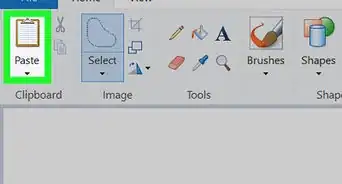
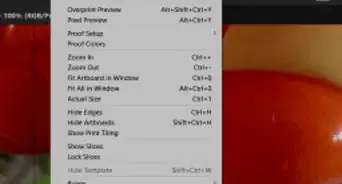
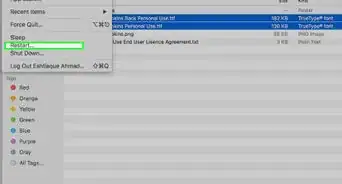
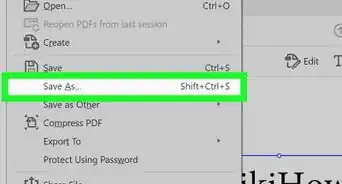

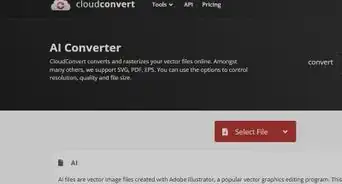
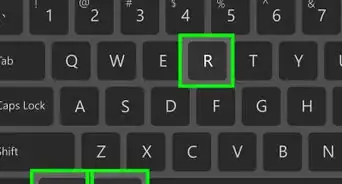
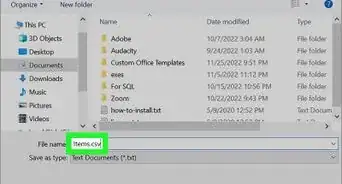
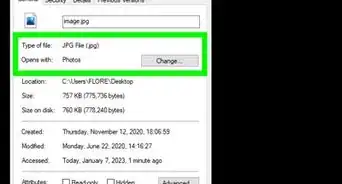
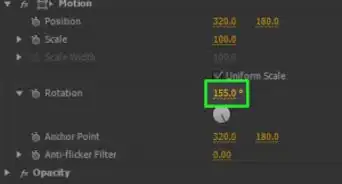
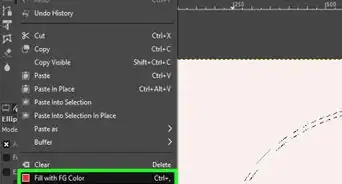
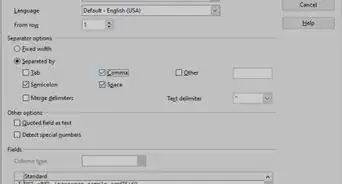

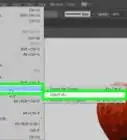
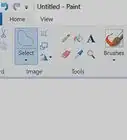
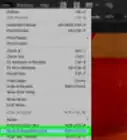


L'équipe de gestion du contenu de wikiHow examine soigneusement le travail de l'équipe éditoriale afin de s'assurer que chaque article est en conformité avec nos standards de haute qualité. Cet article a été consulté 21 649 fois.